En el 2021, Netflix anunció que agregaría juegos a su plataforma de transmisión, con un enfoque en juegos móviles únicos y fáciles de jugar. Actualmente, los juegos de Netflix están disponibles en más de 190 países.
Netflix ha estado lanzando sus juegos lentamente para plataformas específicas y construyendo su lista. Además, están diseñados para ser descargados, por lo que no necesita una conexión a Internet para reproducirlos, y no hay anuncios ni compras en la aplicación, por lo que siempre que tenga una cuenta de Netflix, estará listo para comenzar.
Si estás listo para probar uno o dos juegos, aquí en FOLOU te explicamos cómo encontrarlos e instalarlos en tus dispositivos.
(Vea también: “Yo soy Betty la fea”, “Scream” y otros contenidos que saldrán de Netflix en julio)
Netflix y los juegos: dispositivos compatibles
- Los juegos de Netflix solo están disponibles en ciertos dispositivos móviles en este momento. Para empezar, necesitarás un dispositivo iOS o Android: estos son los modelos compatibles:
- Cualquier teléfono o tableta Android que pueda ejecutar Android 8.0 o posterior.
- Cualquier iPhone o iPad que pueda ejecutar iOS/iPadOS 15 o posterior.
- Asegúrate que tu dispositivo tenga la más reciente actualización del sistema operativo antes de comenzar.
- Si tu almacenamiento está lleno, es necesario que despejes un poco de espacio para que acepte la descarga.
Elija y descargue un juego de Netflix
Paso 1: Abre la aplicación de Netflix en tu dispositivo móvil. Si nunca lo ha descargado en el dispositivo antes, puede encontrarlo en Apple Store y Google Play Store.
Paso 2: Inicia sesión en tu perfil y desplázate hacia abajo por las filas de categorías de Netflix. Estos pueden ser un poco aleatorios, pero no debería pasar mucho tiempo antes de que te encuentres con una nueva fila llamada Juegos. Si estás en Android, también puedes seleccionar una pestaña de Juegos separada, lo que puede ahorrar un poco de tiempo. A continuación, puedes deslizar el dedo hacia la izquierda para moverse por la lista de juegos. Elige uno que se vea interesante.




Paso 3: Ahora se mostrará la página del juego. Puedes consultar el resumen, los modos de jugador y la clasificación por edades, y ver algunos trailers para tener una idea del juego. Si es algo que quieres probar, elige Instalar u Obtener juego, dependiendo de la plataforma en la que te encuentres. Sigue las instrucciones en pantalla para completar la descarga.
Paso 4: Dependiendo de la plataforma y el juego, puedes obtener una ventana emergente de permisos. Acéptalo para seguir adelante. También es posible que tenga que iniciar sesión con la contraseña de tu cuenta u otra información.
Paso 5: En Android, es posible que obtengas una nueva aplicación en la pantalla de inicio, o que tengas que acceder al juego nuevamente desde la aplicación de Netflix. En iOS de Apple, siempre obtendrá una aplicación descargada por separado en su pantalla de inicio. Busca el juego y seleccionalo para comenzar. Debes comenzar de inmediato.
Paso 6: Ten en cuenta que no puedes instalar juegos si estás usando el perfil de un niño en Netflix. En realidad, no verás juegos en absoluto.
Juegos de Netflix en un televisor inteligente
Paso 1: Cuando estés en la pantalla de tu juego en Netflix o en la aplicación, busca el pequeño botón de casting. Selecciónalo para revisar sus opciones de transmisión (es posible que tenga que cambiar la configuración de permisos para habilitarlo). Asegúrate de que tu televisor inteligente esté encendido y en línea, y busca el nombre de tu dispositivo.
Paso 3: Con su televisor inteligente seleccionado, el juego ahora debería transmitirse a su pantalla más grande para que puedas verlo allí. Pero eso no siempre significa que un juego funcionará con un controlador.
- En la página del juego de Netflix, desplázate hasta la sección llamada Más detalles.
- Busca la sección Controladores compatibles y mira si dice “sí”.
- Los juegos sin soporte para el controlador pueden ser muy difíciles de jugar cuando se transmiten a su televisor inteligente.

LO ÚLTIMO
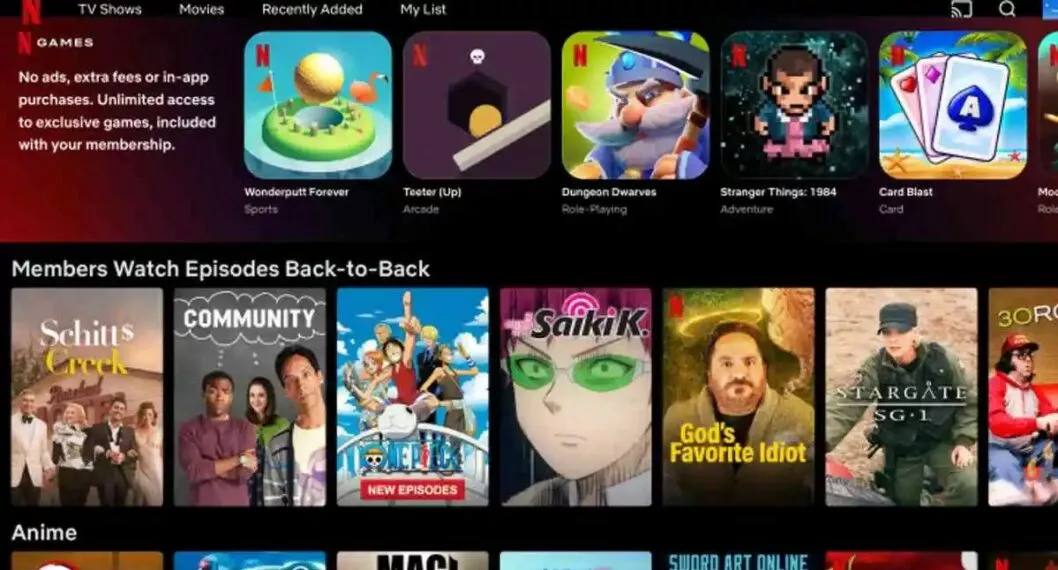



.svg)
